win10系统文本缩放,第三方软件字体模糊或未缩放
【作 者】:网站采编
【关键词】:
【摘 要】:现如今笔记本分辨率比较高,常见分辨率为1920*1080。相对于习惯用台式机大屏显示器的人来说,小屏笔记本高分辨率情况下很难适应,长时间看屏容易出现眼晕情况。 官方推荐文本缩放
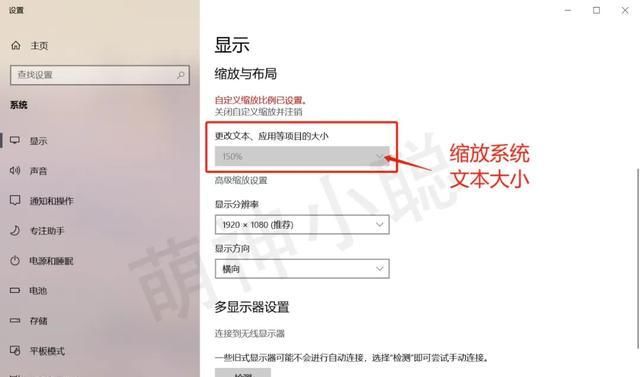

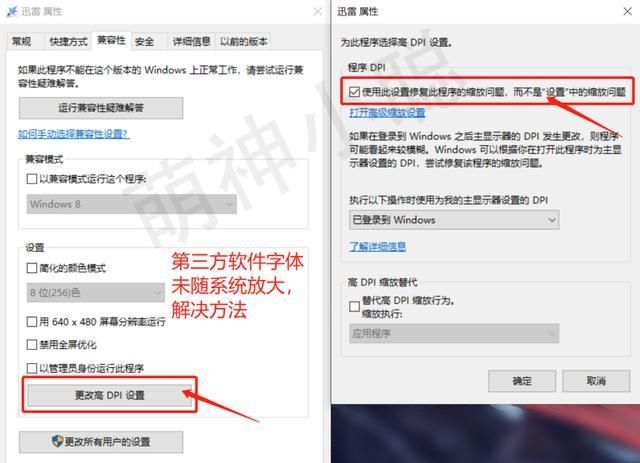
现如今笔记本分辨率比较高,常见分辨率为1920*1080。相对于习惯用台式机大屏显示器的人来说,小屏笔记本高分辨率情况下很难适应,长时间看屏容易出现眼晕情况。
官方推荐文本缩放参数125%,但对我来说文字还是小。
系统文本缩放后,发现第三方软件使用时窗口文字出现放大模糊问题,个别软件窗口文字大小没有改变。
对于win10系统文本缩放后,第三方软件字体不兼容问题解决办法如下:
win10系统文本缩放
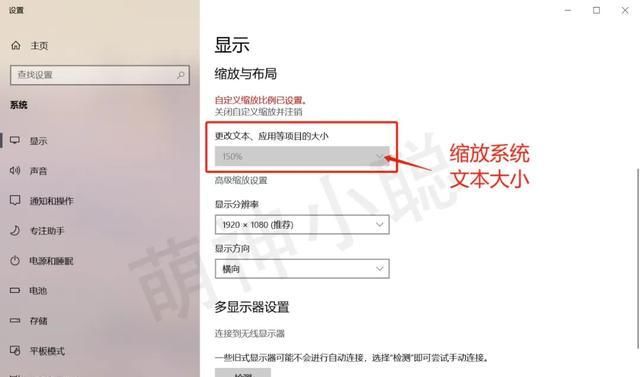
桌面右击--点击“显示设置”,
设置“更改文本、应用等项目的大小”,默认参数100%,
按个人使用习惯调整参数大小。(我设置150%,看着很舒服~)
第三方软件缩放后文本模糊

右击第三方软件,点击“属性”--“兼容性”--“更改高DPI设置”,
在“高DPI缩放替代”中勾选“替代高DPI缩放行为,缩放执行:应用程序”。
第三方软件文本未随系统缩放
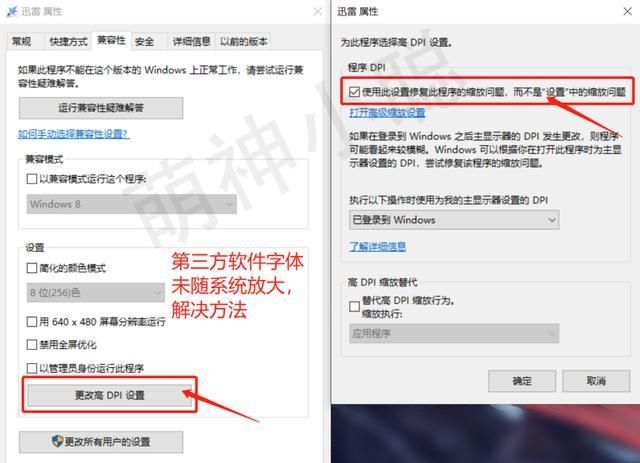
右击第三方软件,点击“属性”--“兼容性”--“更改高DPI设置”,
在“程序DPI”中勾选“使用此设置修复此程序的缩放问题,而不是“设置”中的缩放问题”。
上一篇:外贸客户搜索软件的认识误区
下一篇:软件产品买卖合同纠纷案件裁判规则汇总: 管辖